Reklama
Potrebujete pripojenie k internetu pre svoj počítač alebo notebook, ale nechcete používať verejné Wi-Fi? Riešenie je jednoduché: pripojenie mobilného internetu smartfónu k počítaču. Tento proces sa nazýva tethering.
Používanie tetheringu s vašim prenosným počítačom alebo tabletom môže byť rýchlejšie ako verejné Wi-Fi vo vašej obľúbenej kaviarni, ale nie je to bez problémov. Tu je to, čo potrebujete vedieť o mobilnom tetheringu pomocou smartfónu s Androidom.
Čo je to Tethering?
tethering je termín na pripojenie telefónu k počítaču pomocou rozhrania USB, Bluetooth alebo Wi-Fi a pripojenie k počítaču pomocou internetového pripojenia telefónu.
V obdobiach pred iPhone to znamenalo vytočiť číslo, ktoré je vybavené starým telefónom dal prístup k internetu kdekoľvek Ako nájsť takmer neobmedzený prístup na internet Wi-Fi takmer kdekoľvekNie je nič lepšie, ako skóre bezplatné Wi-Fi. Tu je niekoľko spôsobov, ako nájsť bezplatné neobmedzené Wi-Fi pripojenie na internet bez ohľadu na to, kde sa práve nachádzate. Čítaj viac
. Niektoré mobilné telefóny môžu zdieľať svoje pripojenie k internetu, čo vám umožňuje sa online pripojiť cez APN siete v zariadení.Po vydaní telefónu iPhone v roku 2007 začali siete mobilných telefónov účtovať poplatky za pripojenie. Našťastie tento postup získavania peňazí bol odvtedy postupne úplne ukončený a v súčasnosti je uväzovanie spravidla bezplatné.
Vysvetlenie možností mobilného zdieľania dát v systéme Android
Vlastníci Androidu majú tri možnosti zdieľania internetového pripojenia s počítačom, prenosným počítačom alebo tabletom:
- Pripojte sa cez Bluetooth
- Použite svoj telefón ako bezdrôtový hotspot
- Pripojte telefón k počítaču pomocou USB
Nižšie sa pozrieme na každú z nich a zistíme, ktorý spôsob vybije vašu batériu najrýchlejšie a ktorý prenesie údaje najrýchlejšie.
Pred pokračovaním sa uistite, že máte v telefóne povolený mobilný internet. Je dôležité si uvedomiť, že sila mobilného signálu ovplyvní rýchlosť.
Môže to viesť k rýchlemu poklesu nabitia batérie, pretože telefón vynakladá úsilie na sťahovanie menšieho množstva dát, ako by mohlo byť pri plnom signále.
Poskytujeme výsledky z rýchlosti speedtest.net na porovnanie.
1. Tethering cez USB
Mobilné telefóny majú už dlho funkciu modemu, ktorá vám umožňuje pripojiť zariadenie k počítaču pomocou USB. To vám umožní zdieľať pripojenie k mobilnému internetu namiesto káblového pripojenia Wi-Fi.
Je ľahké to urobiť. Pripojte kábel USB dodaný s telefónom k počítaču a potom ho zapojte do portu USB telefónu.
Potom na zariadení s Androidom otvorte Nastavenia> Sieť a internet> Hotspot a tethering. Klepnite na ikonu Zdieľanie pripojenia cez USB voľba. Hotspot a tethering zobrazí sa upozornenie s upozornením, že pokračovanie preruší všetky existujúce prenosy údajov medzi telefónom a počítačom.

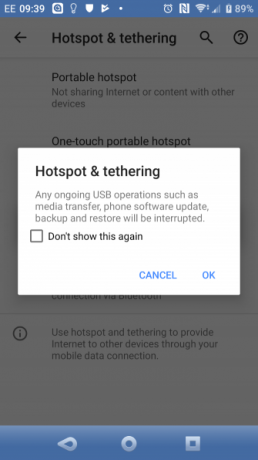
cvaknutie OK pokračovať. Mala by sa zobraziť ikona upozornenia, ktorá potvrdí, že telefón je teraz priviazaný k počítaču. Pri testovaní sme našli nasledujúce výsledky:
- rýchlosť: Sťahovanie 97 Mb / s, nahrávanie 2,02 Mb / s, priemerný ping 66 ms.
- Vplyv na batériu: Účinok na batériu závisí od toho, či je prenosný počítač pripojený alebo nie. Ak je, vybitie batérie by malo byť pomalé alebo takmer nulové, pretože telefón sa pomaly nabíja.
Poznámka: Ak je počítač napájaný z batérie, váš telefón môže vybiť batériu počítača, a nie svoju vlastnú.
2. Tethering cez Bluetooth
Ďalším spôsobom zdieľania mobilného internetového pripojenia s počítačom, prenosným počítačom alebo tabletom je použitie rozhrania Bluetooth. Bezdrôtová technológia s krátkym dosahom má dostatočnú šírku pásma na smerovanie údajov do az telefónu a spárovaného zariadenia.
Začnite spárovaním telefónu s počítačom. Najskôr sprístupnite svoj telefón s Androidom tak, že dlho otvoríte ikonu Bluetooth v oblasti oznámení, aby ste otvorili nastavenia Bluetooth.
Predpokladáme, že používate Windows 10, ktorý obsahuje jednoduchý nástroj na spárovanie Bluetooth Nastavenia> Zariadenia> Bluetooth a ďalšie zariadenia. Prepnite na na a počkajte, kým Windows zistí váš telefón.
Ak narazíte na problémy, vyskúšajte nášho sprievodcu nastavenie Bluetooth v systéme Windows 10 Ako zapnúť alebo opraviť Bluetooth v systéme Windows 10Potrebujete spárovať zariadenie Bluetooth so systémom Windows 10? Tu je postup, ako zapnúť rozhranie Bluetooth v systéme Windows 10 a ako riešiť problémy. Čítaj viac .
Po spárovaní otvorte telefón Nastavenia> Sieť a internet> Hotspot a tethering a klepnite na Tethering cez Bluetooth.
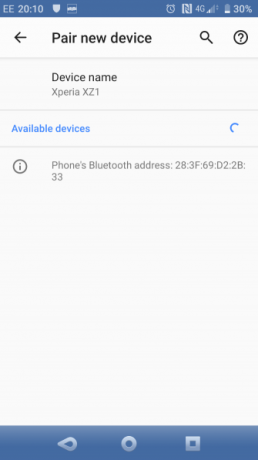

Medzitým v počítači rozbaľte systémovú lištu a vyhľadajte bluetooth a kliknite na ňu pravým tlačidlom myši. vybrať Pripojte sa k osobnej sieti, nájdite ikonu telefónu a kliknite pravým tlačidlom myši. V zobrazenej ponuke vyberte položku Pripojte sa pomocou> Prístupový bod.
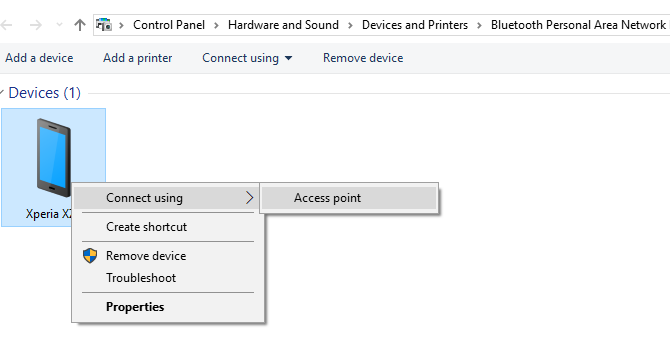
Váš telefón by mal potom zobraziť upozornenie, že Bluetooth tethering je aktívny. Naše testovanie zistilo:
- rýchlosť: Sťahovanie rýchlosťou 35 Mb / s, nahrávanie 0,78 Mb / s, priemerný ping 289 ms.
- Vplyv na batériu: Ťažké používanie Bluetooth skutočne vytvára tlak na vašu batériu. Desať minút používania zjedlo až päť percent poplatku v telefóne.
3. Wi-Fi hotspot
Kombinácia bezdrôtových výhod Bluetooth a rýchlosti USB, použitie telefónu ako Wi-Fi hotspot je pravdepodobne najobľúbenejšou možnosťou zdieľania.
Pomocou mobilného pripojenia na internet a Wi-Fi vytvorí telefón súkromnú sieť na pripojenie zariadení vašich zariadení pomocou zabezpečeného hesla. Je to ľahko najvhodnejšia možnosť.
Otvorené Nastavenia> Sieť a internet> Hotspot a tethering a klepnite na Prenosný hotspot (Wi-Fi hotspot na niektorých telefónoch). Na nasledujúcej obrazovke prepnite na na, potom použite Nakonfigurujte hotspot na nastavenie názvu pripojenia (alebo použite predvolené nastavenie, zvyčajne) AndroidAP).
Klepnite na ikonu Ukázať heslo Ak chcete zobraziť heslo, ak je to potrebné.
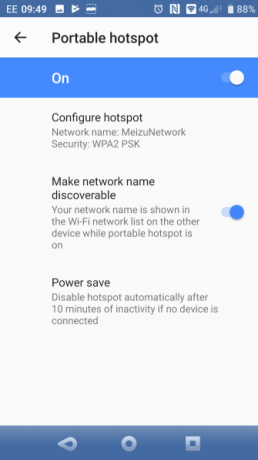


Na počítači so systémom Windows stlačte Win + I na otvorenie nastavenie, potom Sieť a internet> Wi-Fi. cvaknutie Zobraziť dostupné siete a vyhľadajte sieť, ktorú vytvoril váš telefón. (Môžete to urobiť aj kliknutím pravým tlačidlom myši na ikonu bezdrôtového internetu v systémovej lište).
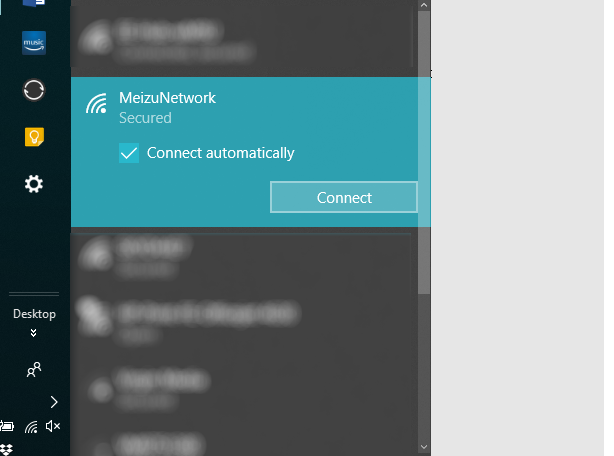
Vyberte sieť a kliknite na pripojiť. Potom zadajte heslo zobrazené na telefóne (podľa potreby vykonajte ďalšie zmeny) a pripojenie sa po chvíli vytvorí. Toto sme našli z tejto možnosti:
- rýchlosť: Sťahovanie 10 Mb / s, nahrávanie 4,45 Mb / s, priemerný ping je 55 ms.
- Vplyv na batériu: Podobne ako v prípade tetheringu cez Bluetooth sa pri intenzívnom používaní znížila batéria o približne päť percent za 10 minút. Zdá sa však, že štandardné používanie je lepšie pri zdieľaní Wi-Fi a mohlo by trvať asi 5-6 hodín.
Po prvom nastavení bezdrôtového tetheringu je ľahké ho znova aktivovať. Otvorte oznamovaciu oblasť a klepnite na ikonu hotspot a potom počkajte, kým sa počítač pripojí.
Mobilné tethering? Používajte USB pre najlepšiu výdrž batérie
Bezdrôtové pripojenie, Bluetooth a USB tethering sú všetky možnosti, ako uviesť svoj laptop alebo tablet do režimu online. Ale čo je najlepšie?
Naše testy ukazujú, že USB tethering je možnosť, ktorá vybíja batériu vášho telefónu najpomalšie. Medzitým Bluetooth ponúka najhoršie rýchlosti. Vďaka vylepšeniam v technológii Bluetooth je jeho vplyv na batériu prijateľný.
Uviazli ste pri výbere medzi hotspotom Wi-Fi a zdieľaním pomocou USB? USB nie je vôbec najrýchlejšia, vďaka čomu je Wi-Fi tou najlepšou možnosťou všade okolo. Ak však sieť Wi-Fi nie je k dispozícii, je najlepšou alternatívou spoliehanie sa na tethering cez USB.
Máte obavy z nákladov na uväzovanie? Skontrolujte ich spôsoby, ako znížiť využitie dát 8 užitočných tipov na zníženie využívania mobilných dát a šetrenie peňazíChcete z mobilného dátového plánu vyťažiť maximum? Tieto aplikácie a triky vám môžu pomôcť vytlačiť každý posledný megabajt. Čítaj viac .
Christian Cawley je zástupcom redaktora pre bezpečnosť, Linux, DIY, programovanie a techniku. Produkuje tiež skutočne užitočný podcast a má bohaté skúsenosti s podporou počítačov a softvéru. Christian je prispievateľom do časopisu Linux Format a je fanúšikom hry Raspberry Pi, milencom Lego a retro hráčom.


